
發布時間:2019/08/14 16:22:40
對于新版BarTender 2016來說,它的一些設置界面和舊版本的不太一樣,比如有明顯差異的就是9.4版本的,BarTender 10.1的設置界面到沒有太大區別。面對如此情況,如何在BarTender 2016中設置遞增連續的標簽條碼編號呢?相信大家應該都知道這是需要序列化的,下面就看小編如何操作的吧。
比如要做的條碼是12位的,從000000000001開始,需要的效果是打一張標簽就遞增一位,尾數打成02,03,04這樣的。
1、首先需要確定使用的條形碼碼制,EAN-13條碼時不能隨便亂用的,而用的最多的,也比較方便的就是Code 128了,小編就以這個為例。在模板上創建Code 128條碼000000000001,雙擊它,打開“條形碼屬性”對話框;
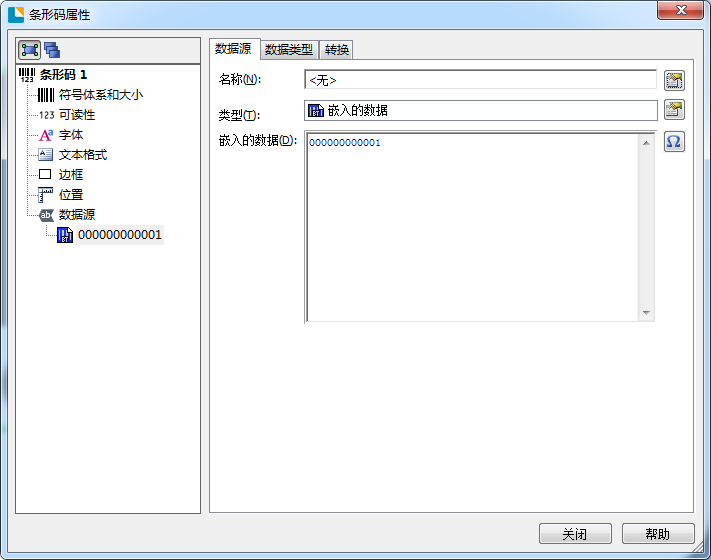
2、點擊“數據源”屬性頁中的“轉換”選項,你就會發現,“序列化”原來是藏在這里的;
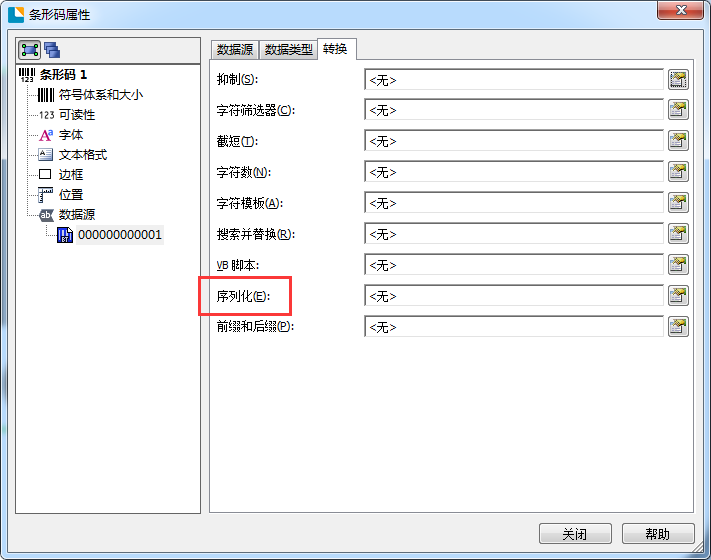
3、點擊序列化后面的按鈕,打開“序列設置”對話框,因為我們需要的是遞增連續的標簽條碼編號,所以勾選“遞增”,而方法則是“數字”;當然你也可以根據具體要求選擇字母加數字這樣的變化方法,或者16進制方法等;而“保留字符數”也是需要勾選的,這是可以保證在打印數量過多的情況下,仍然讓你的條碼保持12位。
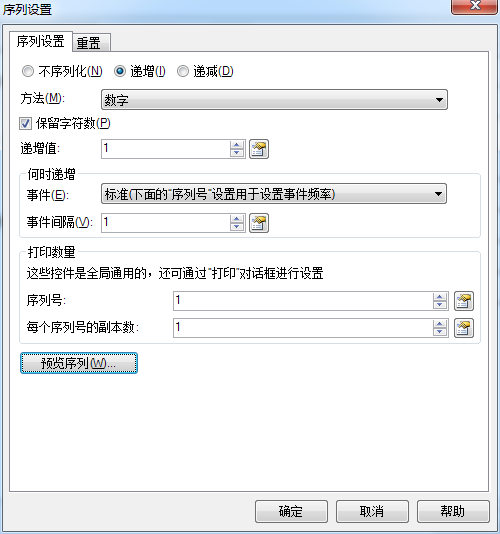
4、然后設置打印數量:“序列號”數量是指一共打印多少份標簽,而“每個序列號的副本數”則是指的同樣的條碼標簽打印幾份。單擊確定,再預覽或打印時,就會看到設置好的遞增連續的標簽條碼編號啦。
想要了解更多關于BarTender條碼標簽設計軟件的詳細信息,可點擊BarTender教程服務中心查找你想要的內容。
展開閱讀全文
︾
?
標簽打印軟件下載 | 條碼打印軟件使用教程 | BarTender經典案例 | 隱私條款 | 網站地圖 | 關于我們